Annuncio pubblicitario
Una buona applicazione di backup è essenziale e sviluppatori di backup Hyper-V dovrebbe sapere una cosa o due a riguardo. Sulla base della loro esperienza con backup di macchine virtuali per le PMI, arriva Altaro Oops! di riserva ($ 37): una soluzione di backup particolarmente completa e completa per gli utenti di PC domestici. Fatturazione come "Macchina del tempo per Windows" Oops! Il backup semplifica il ripristino delle versioni precedenti di file esistenti o di file completamente eliminati.
Con la mia attuale soluzione di backup, devo collegare un'unità, avviare un programma e cercare le modifiche prima di copiare le modifiche sull'unità. Con Altaro Oops! Backup, tutto ciò che devi fare è collegare l'unità. Oops! Il backup è completamente automatico: è stato alla ricerca di modifiche ai file (non è necessaria una lunga scansione) e avvia il processo di backup quando si collega l'unità.
Se stai utilizzando un'unità interna o di rete, è possibile eseguire automaticamente il backup dopo un periodo di tempo (un'ora per impostazione predefinita). E se non ti piacciono queste opzioni, non preoccuparti: sono tutte completamente configurabili.
Impostare
Oops! La procedura guidata di configurazione del backup ti guiderà attraverso la creazione di un piano di backup e l'esecuzione del tuo primo backup. Se sei già un utente, puoi selezionare l'opzione "Utenti che migrano su un nuovo PC" per ripristinare un backup esistente sul tuo nuovo sistema.
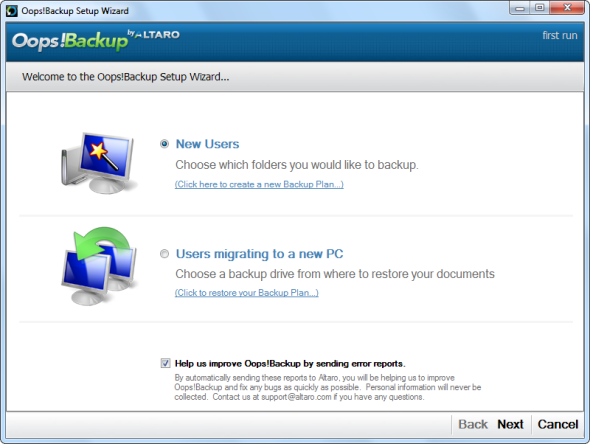
Il processo di installazione è semplice e richiede tre passaggi: selezionare le cartelle di cui si desidera eseguire il backup, selezionare un'unità di backup e rivedere le impostazioni.
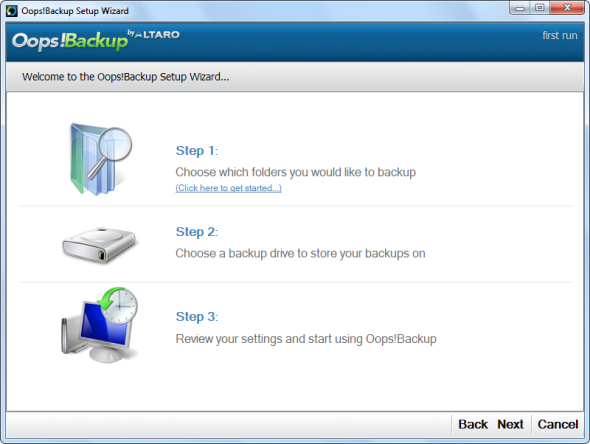
Oops! Il backup esegue il backup della cartella utente di Windows per impostazione predefinita, ma è possibile aggiungere facilmente più cartelle o selezionare cartelle diverse.
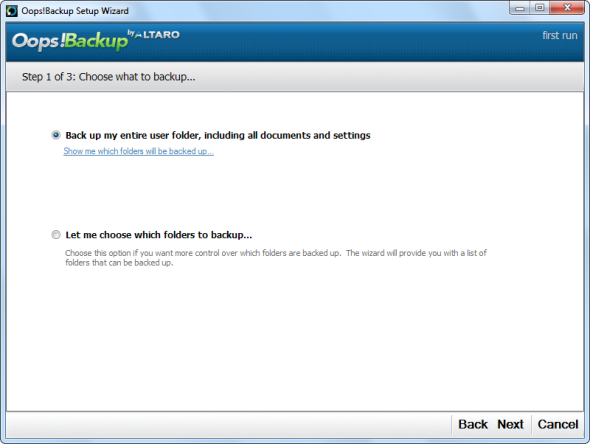
Altaro Oops! Backup consiglia di eseguire il backup su un'unità rimovibile, ma è anche possibile eseguire il backup su un'altra unità interna o un'unità di rete.
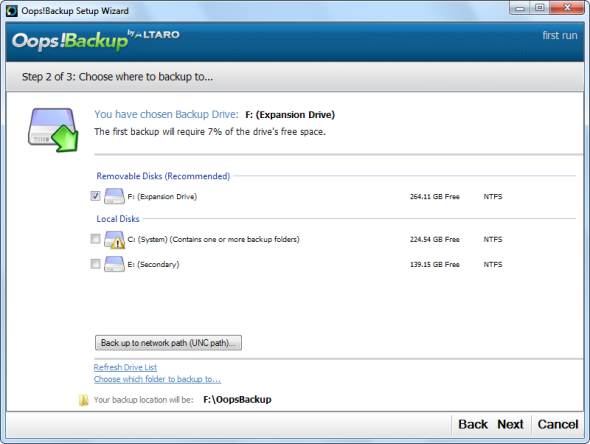
Dopo aver impostato tutto, puoi rivedere le tue impostazioni e facoltativamente modificare le impostazioni avanzate del programma.
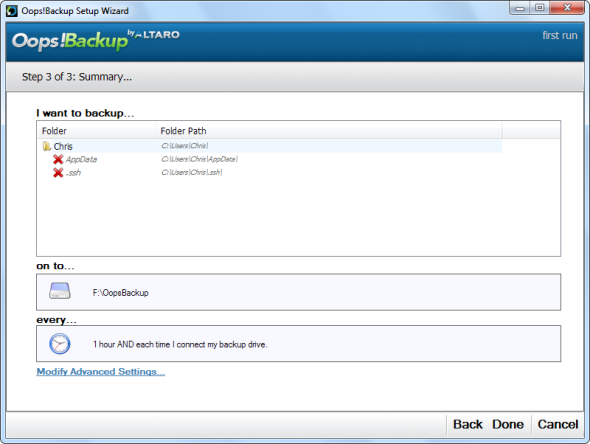
Oops! Il backup eseguirà il primo backup non appena si crea il piano di backup. Il primo backup richiederà più tempo: Altaro eseguirà backup incrementali con la sua tecnologia ReverseDelta in futuro, quindi i backup futuri saranno molto più veloci.
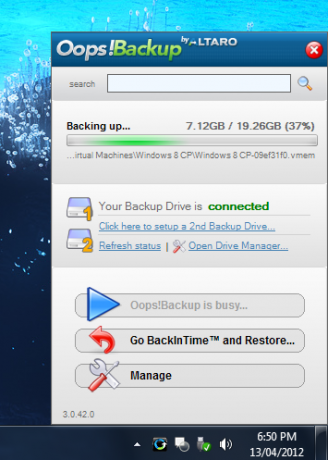
Funzionalità avanzate
Troverai una varietà di opzioni nella schermata Impostazioni avanzate.
- Plug and Protect - Avvia automaticamente un backup quando si collega l'unità esterna. È semplice, ma fa risparmiare molto tempo.
- ReverseDelta - Esegue backup incrementali, mantenendo solo le differenze ("delta") tra le diverse versioni di un file invece di conservare copie complete di ciascun file. Ciò consente di risparmiare spazio e velocizza il processo di backup. Si chiama "ReverseDelta" perché funziona in modo diverso da altri sistemi di backup incrementali, invece di conservare una copia completa del file originale e salvare il delta di ogni modifica, Spiacenti! Il backup mantiene una copia completa dell'ultima versione del file e memorizza le vecchie versioni come delta. Questo ti assicura di avere sempre una copia completa delle ultime versioni dei tuoi file, anche se le versioni precedenti vengono eliminate.
- Opzioni versione file - Controlla quando Altaro Oops! Il backup elimina automaticamente le vecchie versioni dei file per liberare spazio.
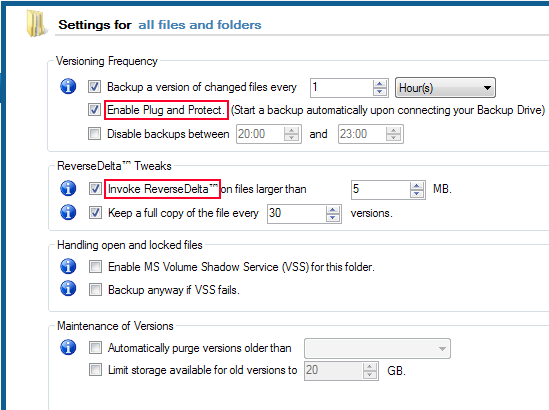
- Protezione continua dei dati - Ops! Il backup viene eseguito in background e controlla le modifiche, quindi il processo di backup successivo si svolge rapidamente. Fare clic sulla scheda Rapporti nella finestra principale e selezionare "File modificati dall'ultimo backup" per visualizzare le modifiche che verranno apportate nel backup successivo.
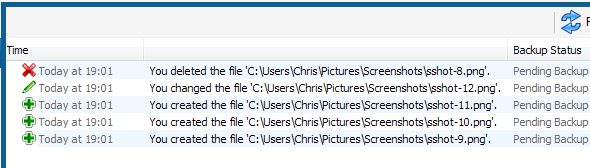
- Ridondanza dell'unità di backup - È possibile utilizzare Drive Manager per configurare un'unità di backup secondaria. Questo ti protegge se l'unità di backup principale si guasta. Altaro Oops! Il backup eseguirà una sincronizzazione giornaliera sulla seconda unità, quindi non aggiungerà ulteriore tempo a ogni operazione di backup.
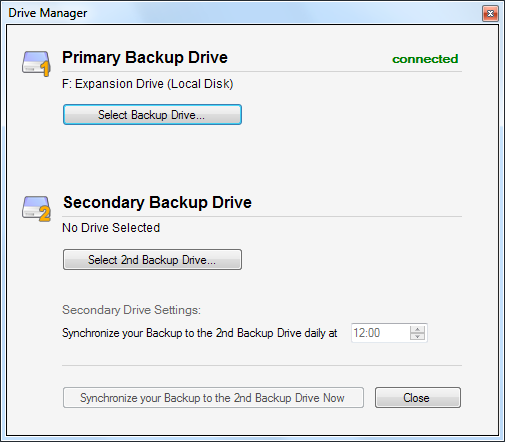
- Esclusioni personalizzate - Fai clic sul pulsante "Aggiungi / Rimuovi cartelle di backup" nella finestra principale e seleziona "Escludi un tipo di file" per impostare esclusioni personalizzate. Ad esempio, è possibile filtrare tutti i file con un'estensione specifica o con determinate parole nei loro nomi.
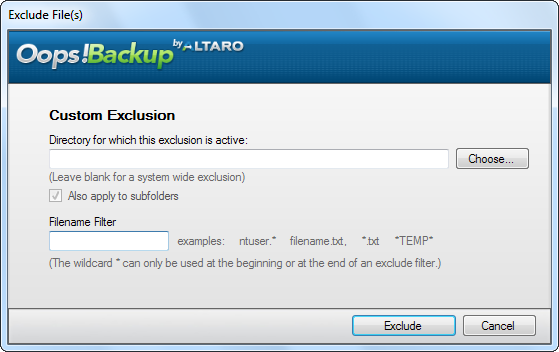
Ripristino dei file
La finestra principale del programma offre una varietà di statistiche, ma la maggior parte delle opzioni sono disponibili anche dalla finestra popup della barra delle applicazioni.
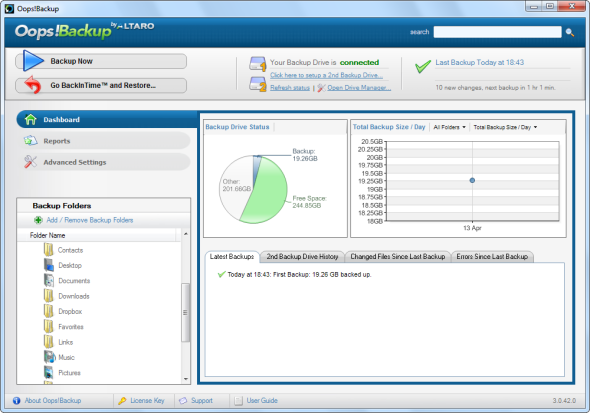
La casella di ricerca nella finestra principale (o finestra pop-up della barra delle applicazioni) consente di cercare rapidamente i file nei backup.
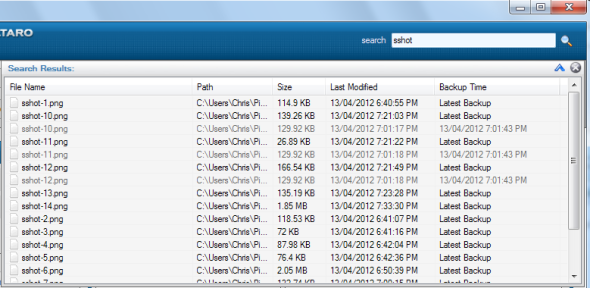
Oops! Backup ha anche un browser di backup grafico, a cui è possibile accedere facendo clic sul pulsante "Torna indietro e ripristina" nella finestra principale o dal popup della barra delle applicazioni.
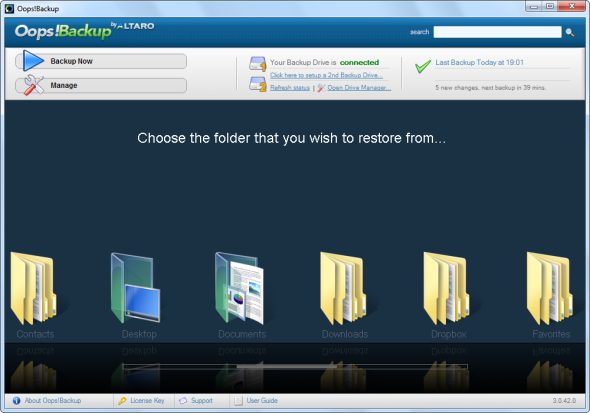
Utilizzare il browser di backup grafico per selezionare la cartella contenente i file che si desidera ripristinare. È possibile selezionare un periodo di tempo da ripristinare con le opzioni sul lato destro della finestra. Una volta trovato il file, fai clic con il pulsante destro del mouse e fai clic sull'opzione Ripristina. Se non sei sicuro di aver trovato la versione che desideri ripristinare, utilizza l'opzione Anteprima per visualizzare una versione di sola lettura del file.
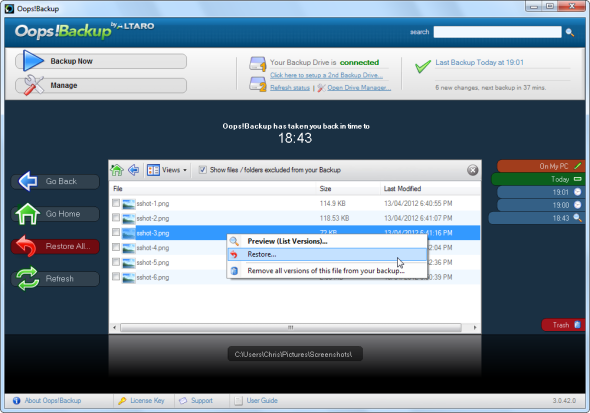
Altaro offre una prova gratuita di 30 giorni con tutte le funzionalità della versione completa, quindi vai avanti e fai un giro.
Chris Hoffman è un blogger tecnologico e un appassionato di tecnologia che vive a Eugene, nell'Oregon.